Heim >CMS-Tutorial >WordDrücken Sie >So speichern Sie ein WordPress-Theme
So speichern Sie ein WordPress-Theme
- 藏色散人Original
- 2019-07-25 09:18:154109Durchsuche
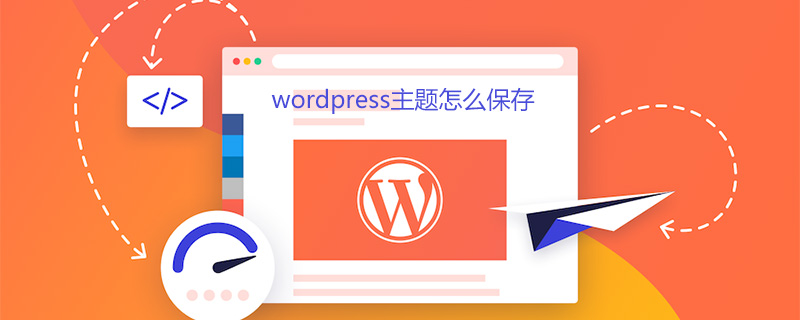
So speichern Sie ein WordPress-Theme
Melden Sie sich zunächst im WordPress-Backend an
und Suchen Sie dann das WordPress-Backend-Design – Design
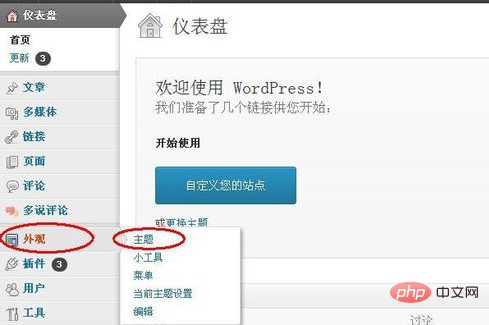
Sie können entsprechend den Bedingungen nach dem Theme suchen, das Sie installieren möchten, oder Sie können das Theme im Internet finden und hochladen zur Installation
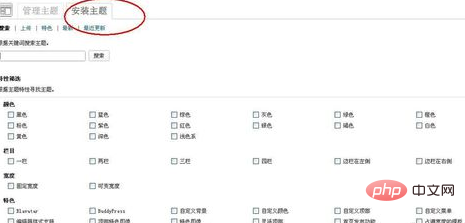
Wenn Sie bereits ein passendes Theme haben und es hochladen und installieren möchten, gibt es zwei Methoden: Eine besteht darin, es direkt im Hintergrund hochzuladen, und die andere besteht darin, es vom Website-Bereich in die Themendatei im Stammverzeichnis hochzuladen. Es ist sehr einfach, das Theme direkt im Hintergrund hochzuladen. Verwenden Sie das .zip-Paket, um das Theme wie in der Abbildung gezeigt zu installieren:
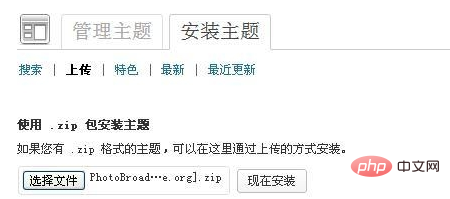
Nachdem das Theme erfolgreich installiert wurde, können Sie es tun Vorschau in Echtzeit, um den Effekt zu sehen
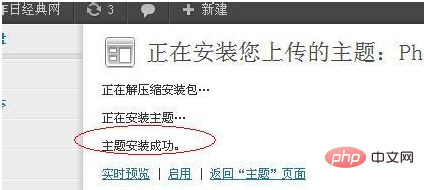
Wenn Sie der Meinung sind, dass es das Thema ist, das Sie benötigen, und keine Fehler vorliegen, können Sie es speichern und aktivieren
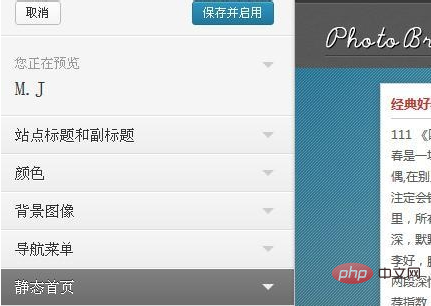
Weitere technische Artikel zu WordPress finden Sie in der Spalte WordPress-Tutorial!
Das obige ist der detaillierte Inhalt vonSo speichern Sie ein WordPress-Theme. Für weitere Informationen folgen Sie bitte anderen verwandten Artikeln auf der PHP chinesischen Website!

